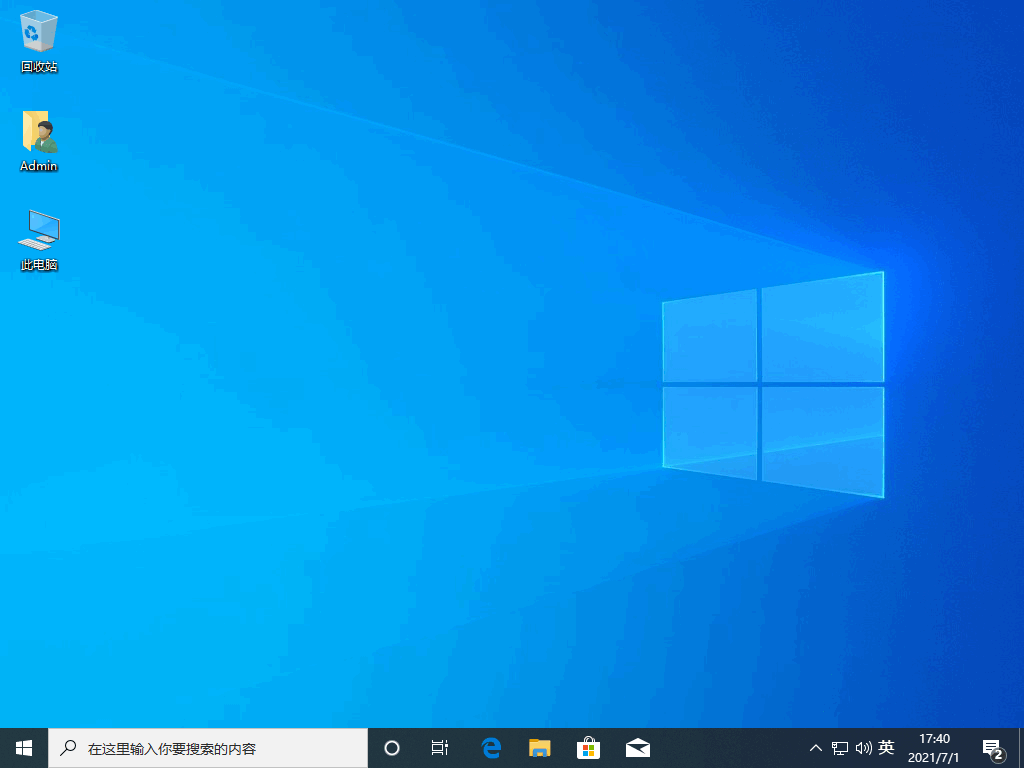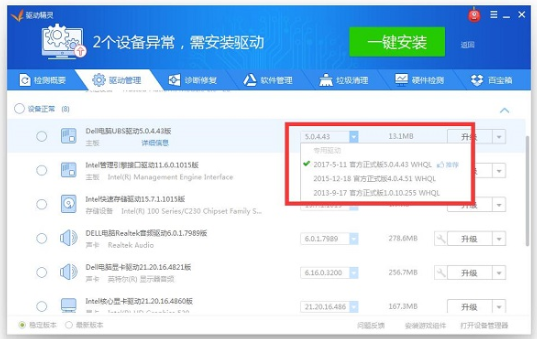简述系统重装怎么找回原来的资料
在工作中,我们使用的电脑突然出现故障无法解决需要重装系统,重装系统后原来保存的数据都会导致消失不见。如果是原来保存在电脑桌面的,那么系统重装怎么找回原来的资料?下面我来给大家分享系统重装找回原来的资料方法。
工具/原料:
系统版本:Windows7系统
品牌型号:华硕灵耀14
软件版本:嗨格式数据恢复大师2.9.1705.426
WEEX交易所已上线平台币 WEEX Token (WXT)。WXT 作为 WEEX 交易所生态系统的基石,主要用于激励 WEEX 交易平台社区的合作伙伴、贡献者、先驱和活跃成员。
新用户注册 WEEX 账户、参与交易挖矿及平台其他活动,均可免费获得 WXT 空投奖励。
方法/步骤:
方法一:使用嗨格式数据恢复大师找回原来的资料
1、系统重装怎么找回原来的资料呢?首先点击打开电脑中的【嗨格式数据恢复大师】,这个软件共有六个恢复模式,点击“误删除恢复”模式。
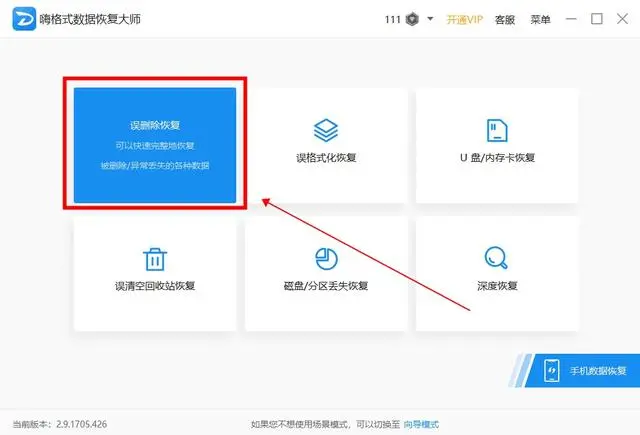
2、选择好恢复模式后,接着选择原来的数据保存的位置,比如“桌面”,选好鼠标点击“开始扫描”。
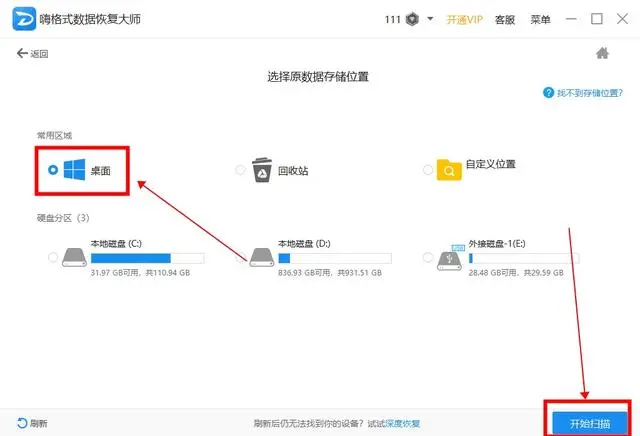
3、耐心等待嗨格式软件扫描完成,在扫描结果中找到并勾选需要恢复的文件,点击“恢复”即可。
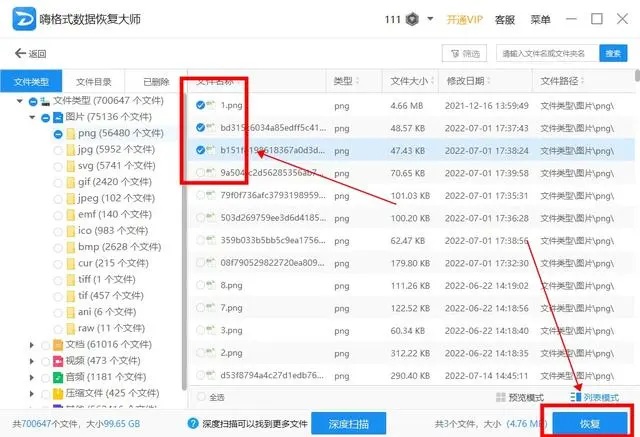
方法二:利用电脑备份找回原来的资料
1、首先打开电脑,在搜索框中输入“控制面板”,点击打开控制面板。
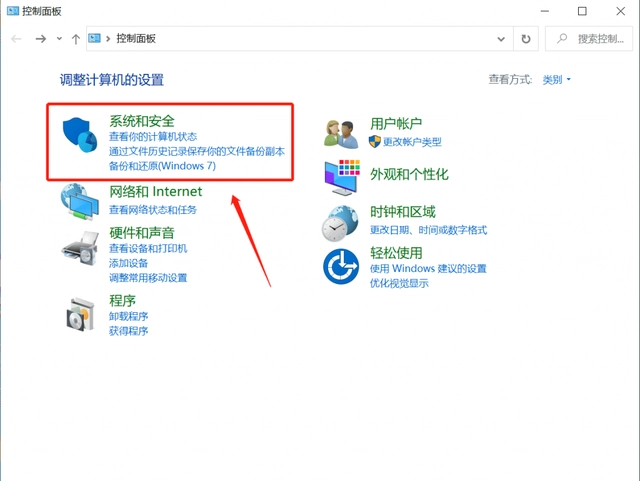
2、进入电脑控制面板界面,找到并点击“系统和安全-文件历史记录”。
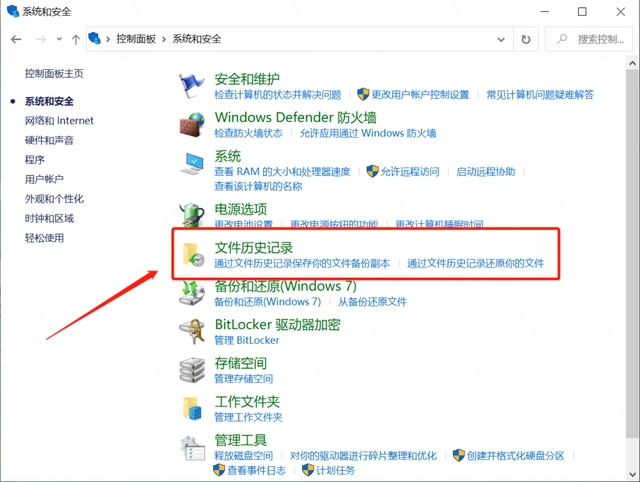
3、如果此功能已经开启,丢失文件即可在文件历史记录中找到。
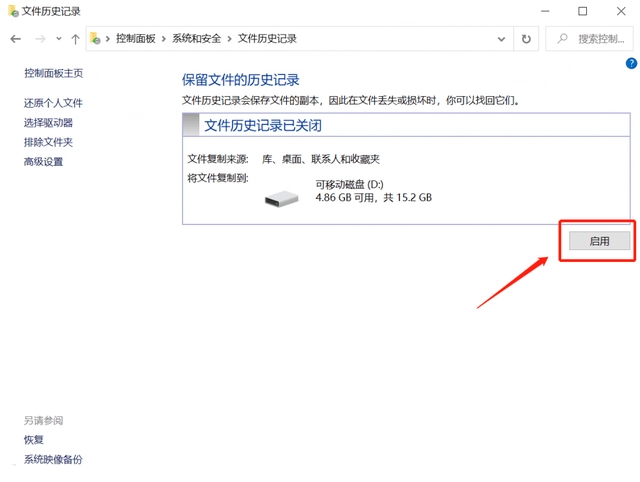
总结:
以上就是小编为大家带来系统重装找回原来的资料方法的全部内容了,每当我们需要恢复电脑文件的时候,就可以试试上面的方法,希望能够帮助到大家。
本站资源均来源于网络或网友投稿,部分资源未经测试,难免存在BUG,所有资源只限于学习研究,不得商用。如使用本站下载的资源造成任何损失或发生侵权行为,均与本站无关。如不接受本声明请勿下载!本站资源如有侵权,请联系QQ:497149677核实后立即删除!
最客资源网 » 简述系统重装怎么找回原来的资料
最客资源网 » 简述系统重装怎么找回原来的资料